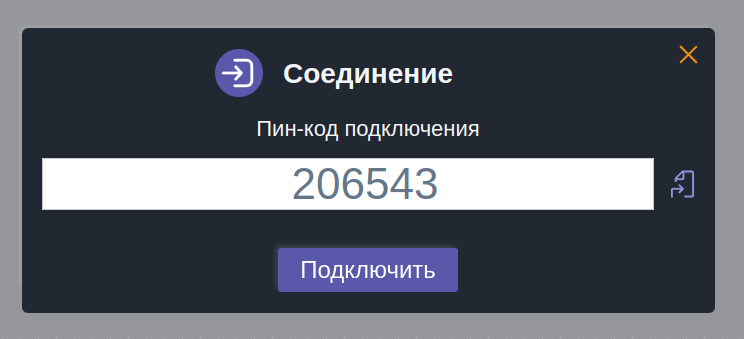Программирование
Запуск демонстрационных программ #
Для демонстрации возможностей робота доступны встроенные демонстрационные программы, выполняющие определенные задания. Для выбора программы необходимо нажать кнопку «Меню», выбрать пункт «Демо-программы» и выбрать интересующую программу из списка.
Остановить работающую демо-программу можно, выбрав в меню пункт «Остановка».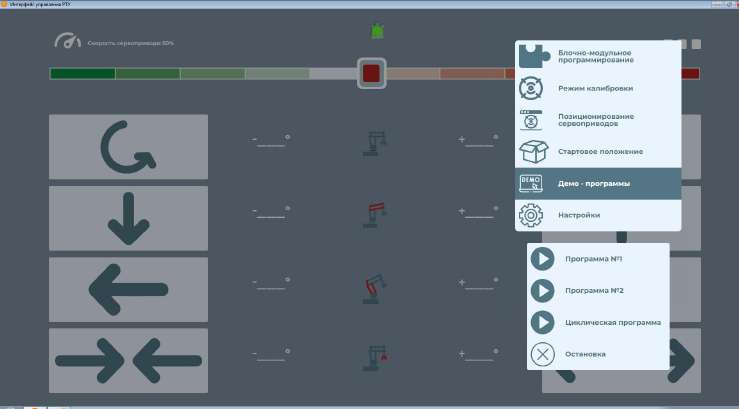
Блочно - модульное программирование #
Переход в режим блочно-модульного программирования #
Для перехода в режим блочно-модульного программирования необходимо в меню выбрать пункт “Блочно-модульное программирование”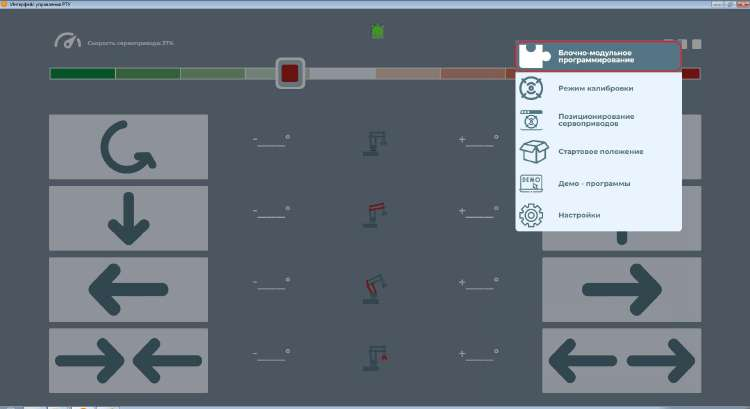
Откроется окно блочно-модульного программирования: #
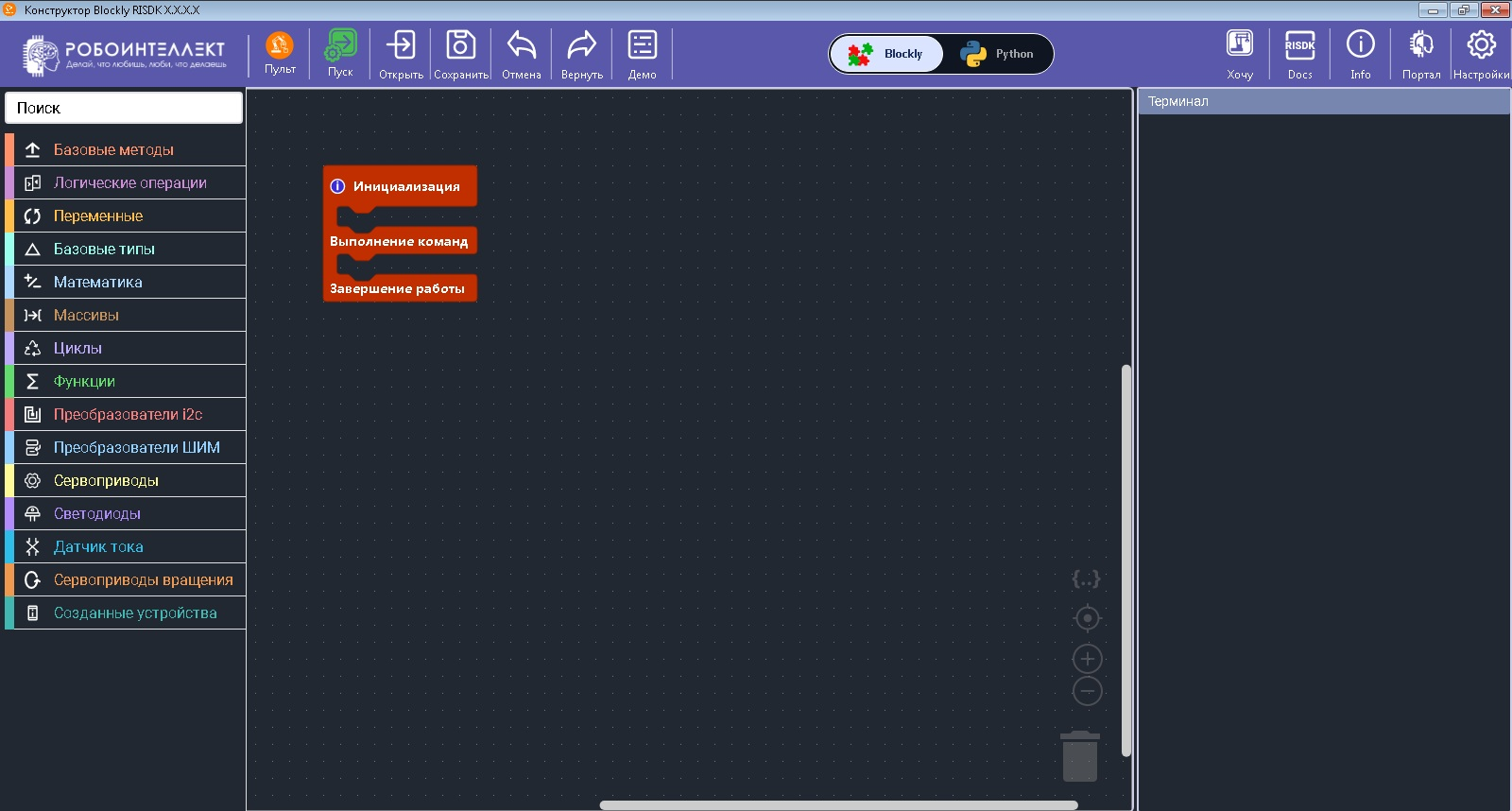
По умолчанию открывается тёмная тема оформления.
В левой части окна блочно-модульного программирования находится список блоков по категориям, посередине - рабочая область, справа - терминал, куда выводятся результаты выполнения программ.
Доступны следующие категории блоков:
- Базовые методы
- Логические операции
- Переменные
- Базовые типы
- Математика
- Массивы
- Циклы
- Функции
- Преобразователи i2c
- Преобразователи ШИМ
- Сервоприводы
- Светодиоды
- Датчик тока
- Созданные устройства
| Иконка интерфейса | Значение |
|---|---|
| “Пульт” - производит переключение на “Пульт управления РТУ”; | |
| “Пуск” - запускает программу; | |
| “Открыть” - открывает ранее сохраненную программу из файла; | |
| “Сохранить” - сохраняет созданную программу в файл; | |
| ”Отмена” - отменяет последнее действие; | |
| “Вернуть” - возвращает отмененное действие; | |
| “Демо” - доступ к демонстрационным программам; | |
| “Blockly/Python” - Переключатель режимов среды разработки; | |
| “Хочу” - переход на сайт с описанием возможностей приобретения робота; | |
| “Docs” - справочная информация о работе с ПО; | |
| “Info” - описание изменений в выпущенных версиях ПО; | |
| “Портал” - переход на сайт https://robointellect.ru; | |
| “Настройки” - переход к настройкам интерфейса. |
Демонстрационные программы #
По умолчанию интерфейс блочно-модульного программирования открывается в режиме среды разработки “Blockly”. С помощью переключателя режимов среды разработки имеется возможность переключить его в режим “Python”.
При нажатии кнопки “Демо” откроется список демонстрационных программ. В настоящее время в режиме“Blockly” доступны следующие программы:
- Поворот по шагу;
- Поворот по скважности;
- Поворот с помощью записи байтов в регистр PWM;
- Поворот с помощью записи байт;
- Перемещение кубика (С 7 на 3 позицию);
- Считывание показания с датчика тока;
- Мерцание светодиода;
- Работа с переменными;
- Работа с циклами;
- Работа с логическими операторами;
- Работа с функциями;
- Работа с массивами.
Для загрузки программы достаточно щелкнуть мышкой по выбранной программе и она загрузится в рабочую область:
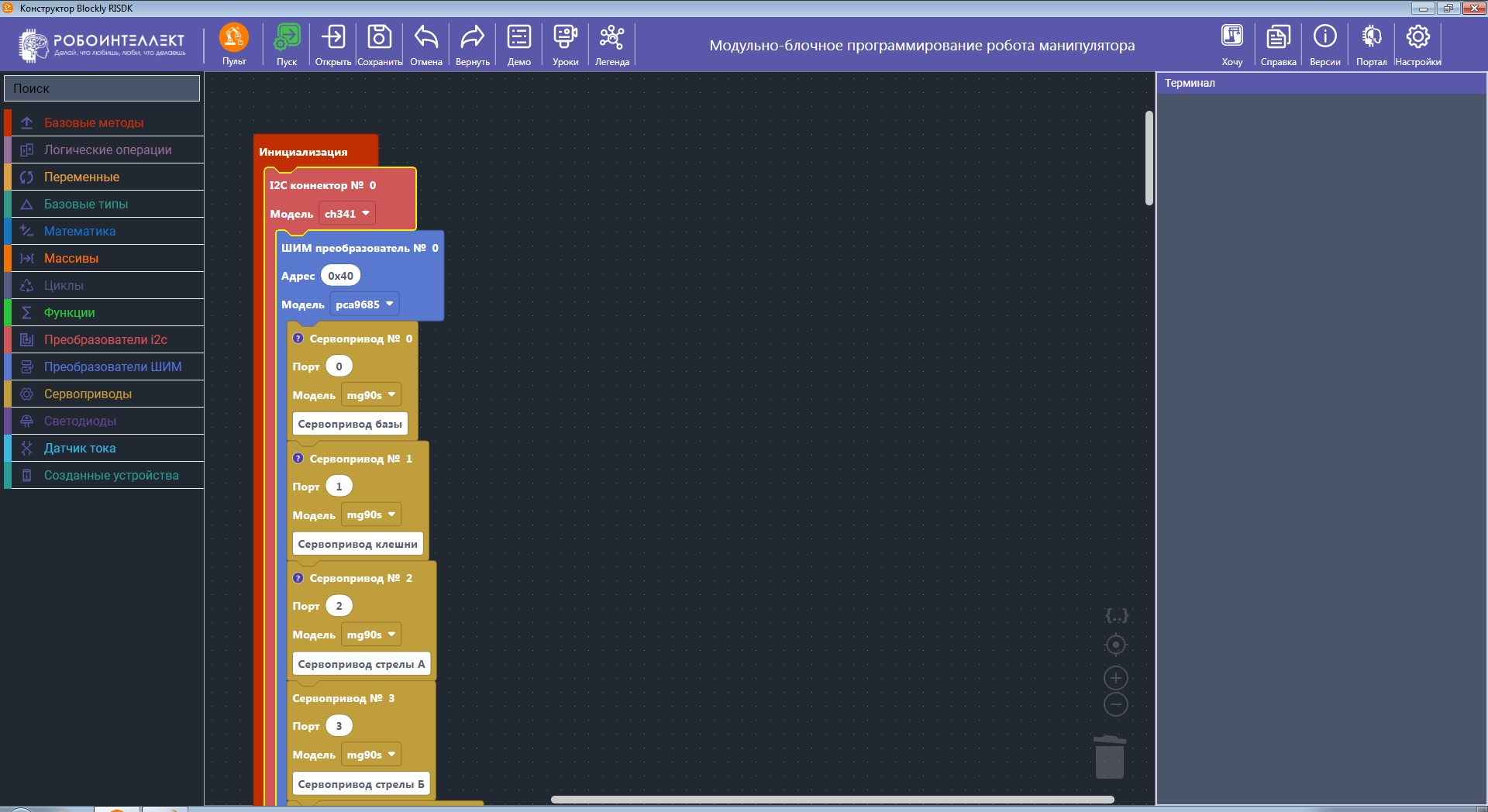
Для запуска программы необходимо нажать кнопку “Пуск”. После выполнения программы в терминал будет выведен результат работы программы:
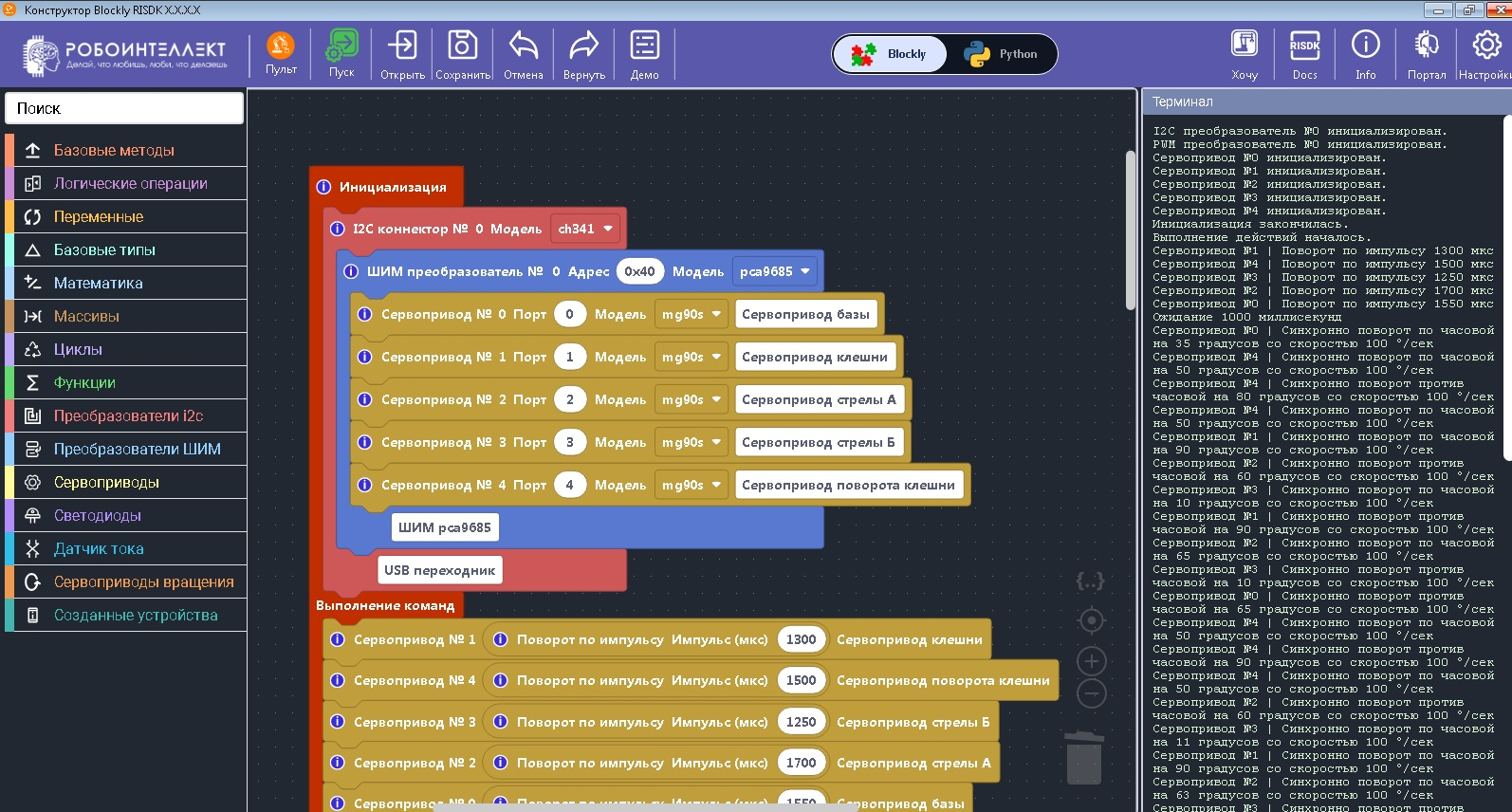
Если попытаться загрузить программу при уже открытой программе в рабочей области, будет выведено сообщение о том, что программа загружена и при загрузке новой программы данные загруженной программы будут утеряны
В режиме “Python” доступны следующие демо-программы:
- Поворот по скважности;
- Работа с сервоприводом вращения;
- Считывание показаний с датчика тока.
Запуск демо-программ осуществляется так же как и в режиме “Blockly”
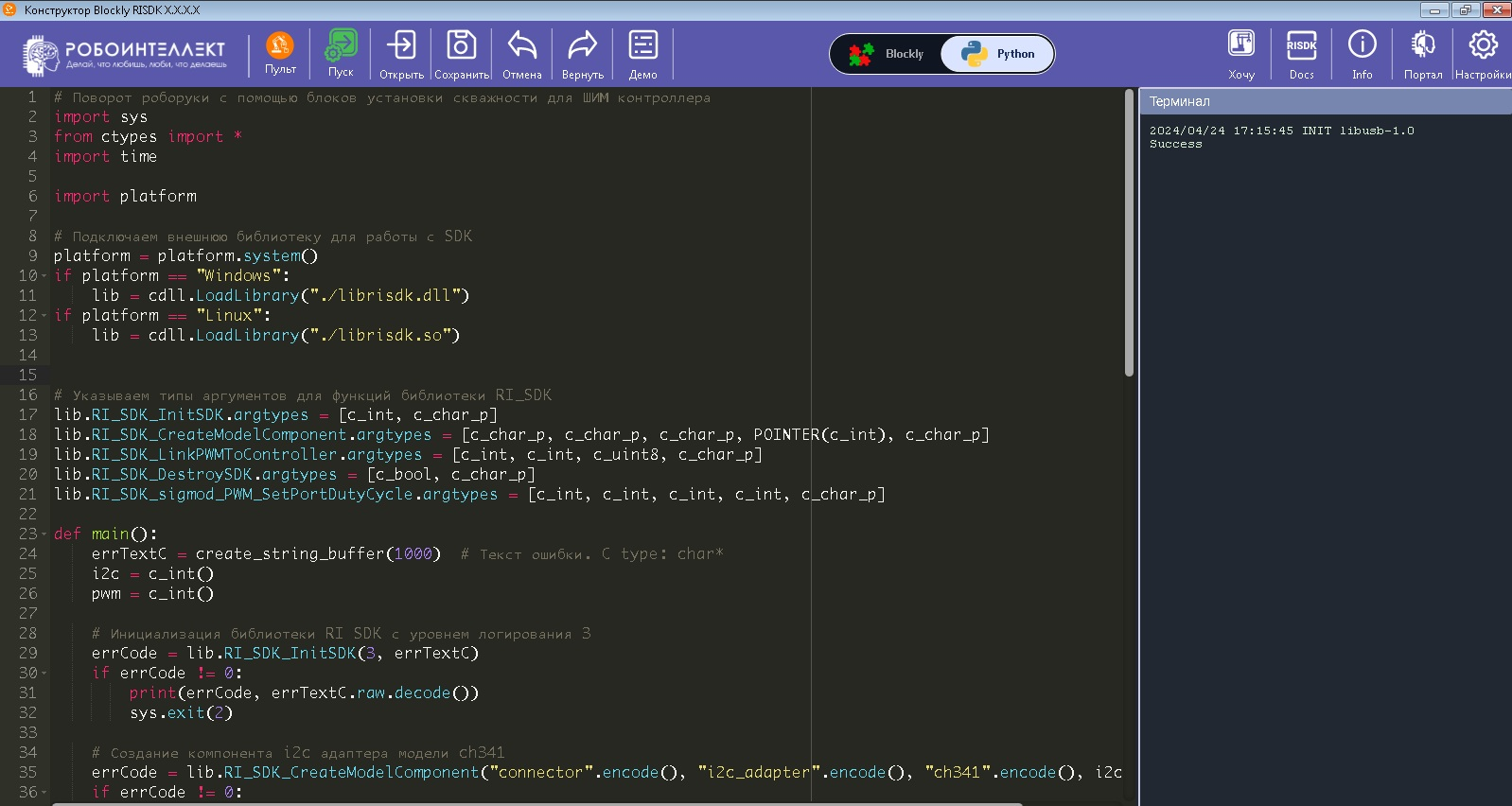
Если попытаться загрузить программу при уже открытой программе в текстовом редактор, будет выведено сообщение о том, что программа загружена и при загрузке новой программы написанный код в текстовом редакторе пропадет.
Уроки #
Для доступа к урокам необходимо нажать кнопку “Уроки” и из появившегося списка выбрать интересующий урок. Урок представляет собой видеоролик, размещенный на Youtube.
Доступны следующие уроки:
- Урок 1. Базовые методы;
- Урок 2. Преобразователи i2c;
- Урок 3. ШИМ - преобразователи;
- Урок 4. Сервоприводы;
- Урок 5. Светодиоды;
- Урок 6. Датчики тока;
- Урок 7. Циклы;
- Урок 8. Переменные;
- Урок 9. Логические операции;
- Урок 10. Функции.
Удаленное подключение и управление роботом с помощью онлайн сервиса “РобоИнтеллект” #
Удаленный доступ позволяет программировать робота из любой точки при наличии доступа в сеть Интернет. Подключите Вашего робота к сервису удаленного доступа и используйте онлайн сервис “РобоИнтеллект” для работы со своим устройством из любого места, где есть Интернет, или предоставьте доступ другим пользователям.
Подключиться можно с телефона или планшета на базе Android или iOS, а также с компьютера. В любом случае вы без труда получите удаленный доступ к своему устройству, сможете подключиться роботу даже в дороге. Он-лайн сервис “РобоИнтеллект” https://online.robointellect.ru предоставляет удобную платформу, позволяющую создавать, отлаживать, выполнять программы управления роботами.
Подключение к сервису удаленного управления “РобоИнтеллект” #
После запуска пульта управления РТУ нажмите на кнопку “Подключить к сервису”, расположенную по центру экрана.
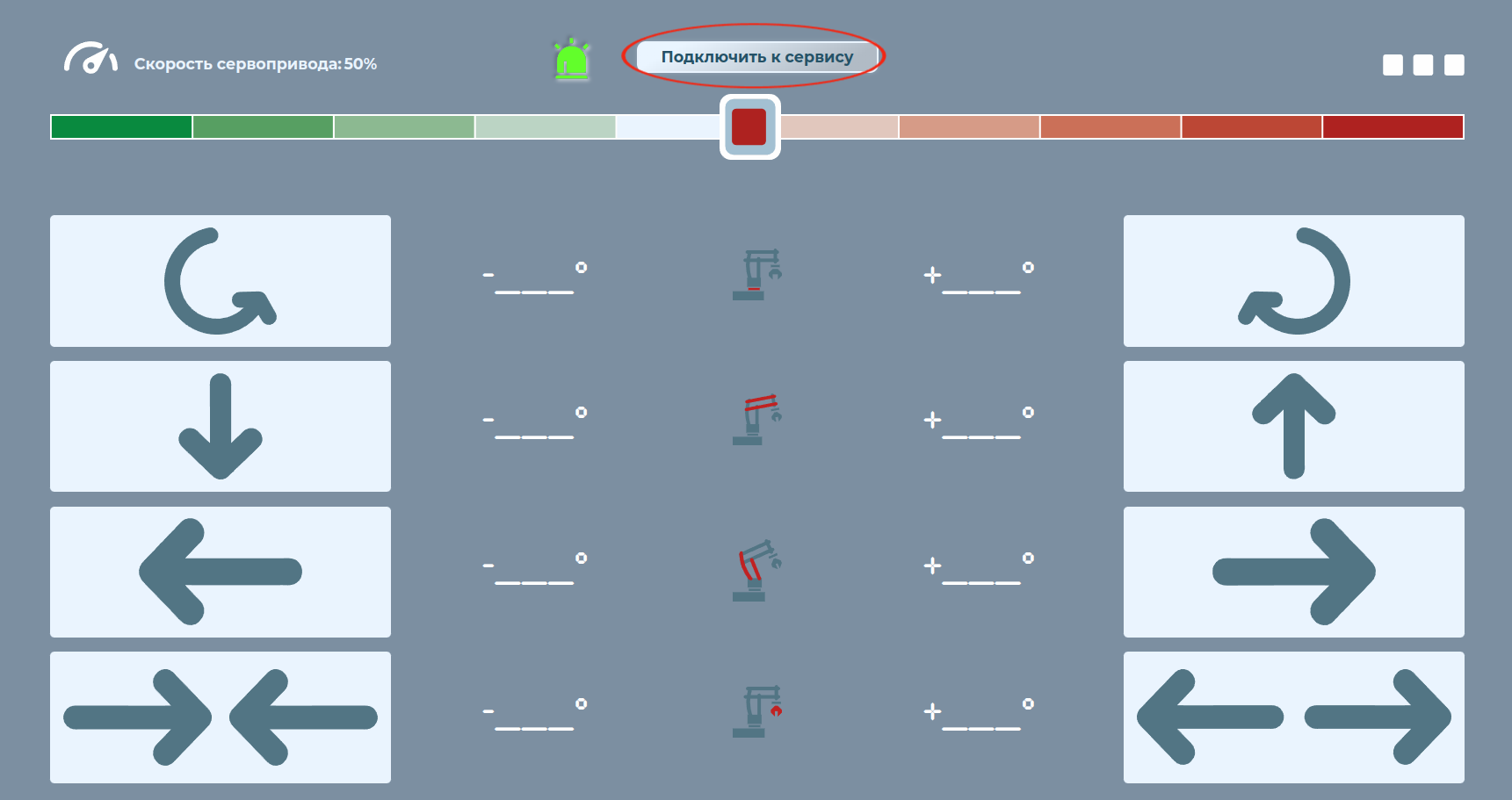
В открывшемся окне удаленного доступа нажмите на переключатель чтобы сдвинуть его в положение “Включено” и подключить робота для удаленного управления. При этом ручное управление роботом будет заблокировано.
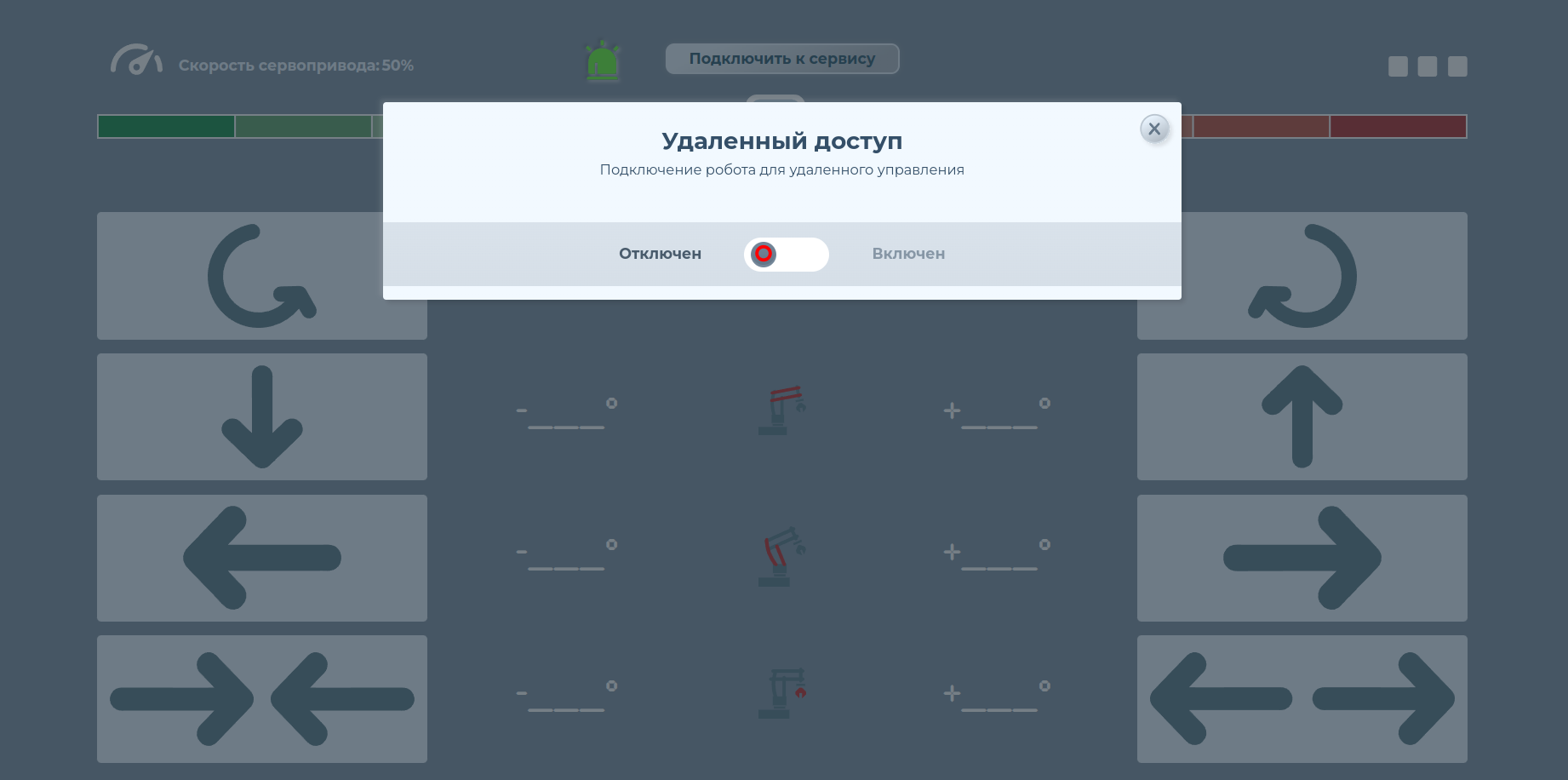
Доступ к устройству можно получить, если ввести уникальный сгенерированный пин-код своего пульта управления, перейти по ссылке в браузере, или воспользоваться qr-кодом для подключения.
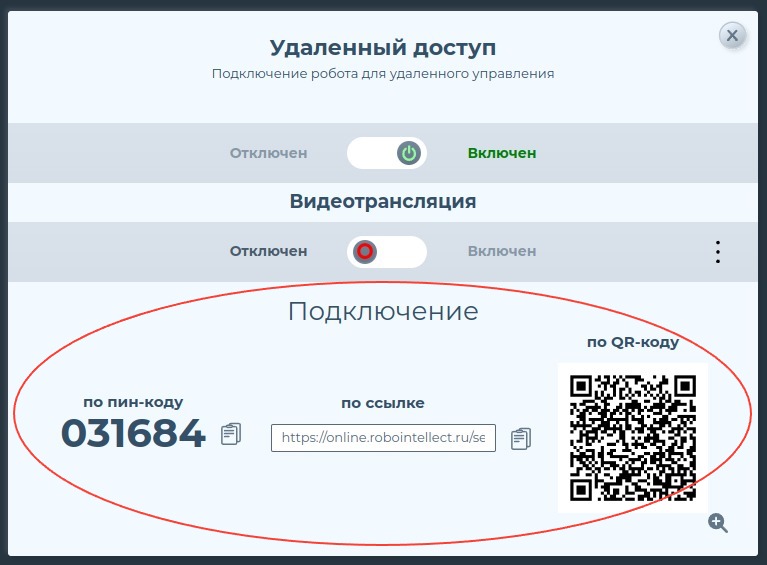
!!! ВНИМАНИЕ
После включения удалённого доступа ручное управления Вашим роботом с пульта управления и другого локального устройства будет заблокировано.
Сервис удаленного управления обеспечивает общение между пультом управления РТУ и онлайн средой блочно-модульного программирования blockly. Созданные в ней программы можно выполнять на роботе, подключенном к пульту. Программа может быть составлена из различных блоков языка Blockly, написана на языке программирования Python, с использованием подключаемой библиотеки RI SDK.
Документацию по используемой IDE, RI SDK Вы можете изучить по ссылке http://robointellect.ru/docs.
Отключение от сервиса удаленного управления “РобоИнтеллект” и восстановление ручного управления #
Для отключения Вашего робота от сервиса “РобоИнтеллект” необходимо переключатель в окне “Удалённый доступ” установить в положение “Отключен”, для этого щёлкните по нему правой кнопкой манипулятора “мышь”. Ползунок передвинется в положение “Отключен” и, окно удаленного доступа можно будет закрыть. Ручное управление действиями робота будет разблокировано.
!!! ВНИМАНИЕ
При повторном подключении робота к сервису удаленного управления генерируется новый пин-код, поэтому старая ссылка не будет работать.
Удалённое подключение к роботу #
После того, как Вы разрешите удалённое управление своим роботом, получите Pin код и ссылку для подключения, можно подключиться к Вашему роботу с любого компьютера, смартфона, планшета, находящегося в сети Интернет.
Для этого перейдите в браузере по сформированной ссылке. Подключение произойдет автоматически.
Далее можно разрабатывать, отлаживать, запускать программы, которые будут управлять Вашим роботом.
!!! ВНИМАНИЕ
Он лайн сервис “РобоИнтеллект” имеет возможность подключиться к любому роботу даже не имея прямой ссылки. Необходимо только знать Pin код подключения.
Чтобы подключиться к нужному роботу с помощью пин-кода, нажмите на кнопку “Подключить своего робота”, расположенную в правой части экрана, над терминалом и видеотрансляцией.

В появившемся окне введите пин-код, созданный при подключения пульта управления к сервису удаленного доступа и нажмите “Подключить”.